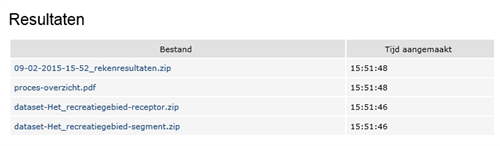Rekenvoorbeeld lege taak
In dit voorbeeld importeert u geen bestand naar de Rekentool, maar begint u met een lege taak. U voegt zelf wegen toe vanuit het NWB en maakt ook zelf rekenpunten aan.
Het processchema van de lege taak ziet er als volgt uit:
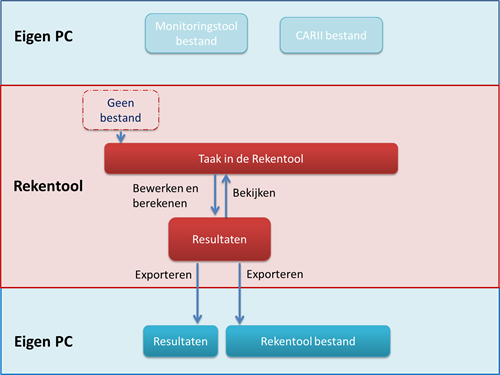
Stap 1. Maak een lege taak aan 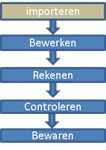
Begin met het kiezen voor de recentste versie van de Rekentool. Selecteer vervolgens het jaar waarvoor u wilt rekenen.
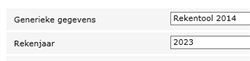
Selecteer géén bestanden in de volgende stap.

Geef de taak een naam en een omschrijving.

Kies de stoffen waarvoor u wilt rekenen. In dit voorbeeld wordt benzeen niet berekend.
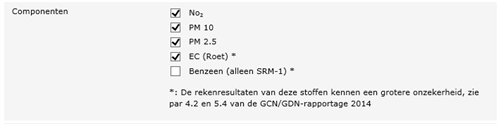
U kunt alleen SRM-2 wegen toevoegen als u een rekenpuntenbestand aanbiedt. Het is dus niet mogelijk om de volledige bijdrage van alle SRM2-wegen in de omgeving in deze fase mee te nemen.

Tip. Wilt u uw taak doorrekenen volgens dezelfde systematiek als de Monitoringstool? Maak dan een lege taak aan met 100% SRM1-wegen. Reken de taak door en exporteer de databestanden. Maak een tweede taak aan met de geëxporteerde databestanden en vink daarin WEL aan dat u de SRM2-wegen binnen 5 km mee wilt nemen. Deze tweede taak bevat de extra wegen die u nodig heeft om een correcte berekening uit te voeren.
Vink de twee opties hieronder niet aan. Een lege taak moet altijd bewerkt worden via de Rekentool. Als u de taak niet bewerkt, dan heeft u ook geen wegen en geen rekenpunten. De logfiles per module maken de resultaten minder overzichtelijk en zijn vooral interessant als u het rekenproces wilt controleren.
![]()
Bent u ingelogd? Dan kunt u onderstaande opties uitvinken.
Niet ingelogde gebruikers hebben de notificatiemails nodig om de taak te openen.

Start nu uw taak met 'creëer rekentaak'.
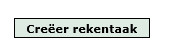
Open de taak met de link uit de notificatiemail.
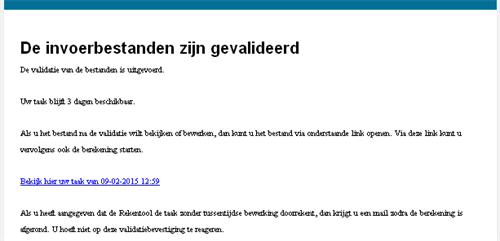
U komt nu in het detailscherm. Ga vanuit dit scherm naar de kaart met het omcirkelde icoon.
Stap 2. bewerken 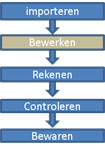
De kaart is de enige locatie binnen de Rekentool waarmee u nieuwe wegen en rekenpunten kunt maken. In dit voorbeeld begint u met het inzoomen naar de gewenste locatie. Daarna voegt u wegen toe aan uw model. Ten slotte plaatst u rekenpunten langs deze wegen.
Stap 2a. inzoomen
U heeft in stap 1 de taak geopend en bent vanuit daar naar de kaart gegaan. Rechtsboven ziet u de naam en omschrijving van uw taak staan.
Kies via het menu de jurisdictie (gemeente) waar u op in wilt zoomen. Het voorbeeld zoomt in op gemeente IJsselstein.
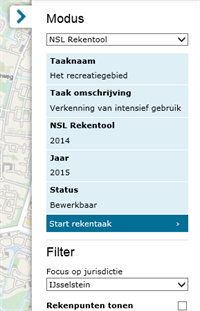
Met de optie 'pan' en de scrollknop van de muis zoomen we in op de toegangsweg van het gebied.
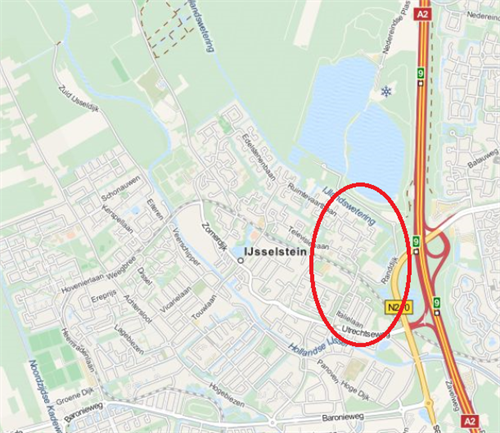
Stap 2b. Wegen importeren uit het NWB.
Zet de laag met NWB-wegen aan. Het kan even duren voordat deze allemaal in beeld zijn, want het bestand waar deze wegen uit komen is groot.
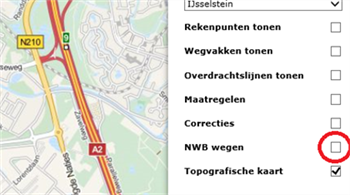
De weg naar de recreatieplas is erg versnipperd. U kunt steeds enkele aaneengesloten wegvakken tegelijk selecteren en importeren. Als u teveel importeert, kunt u dit ook weer verwijderen.
Het toevoegen gaat als volgt:
- Selecteer enkele wegen voor het importeren. De wegen kleuren rood (één weg) of zwart (meerdere wegen)
- Klik op 'NWB importeren'
- Bevestig dat u de weg toe wilt voegen.
- Selecteer weer een paar wegen, etc.
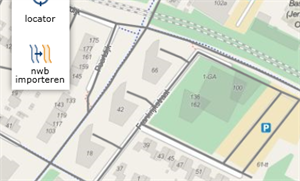
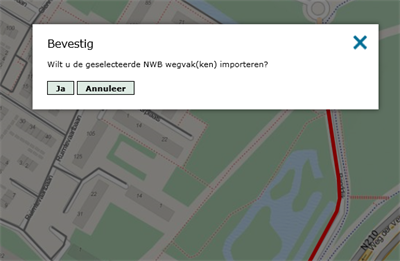
Zet na het toevoegen van alle gewenste wegen de laag met NWB wegen weer uit. Zo houdt u meer overzicht.
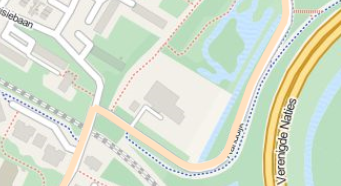
Stap 2c. Kenmerken toevoegen aan de nieuwe wegen.
In de Rekentool kunt u één weg tegelijk bewerken. Geef deze weg een correct snelheidstype en de juiste intensiteiten. Vul eventueel ook de congestie in.
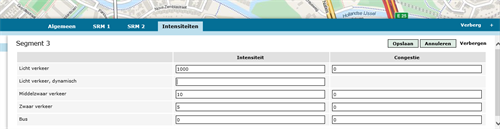
Stap 2d. Rekenpunten aanmaken en koppelen
SRM1-wegen hebben in de Rekentool alleen effect op gekoppelde rekenpunten. Maak daarom minimaal één rekenpunt aan per ingevoerde SRM1-weg. Het aanmaken van het punt start met het klikken op 'nieuw rekenpunt'.
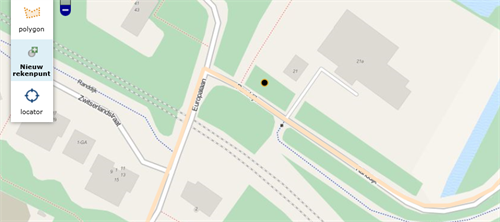
Klik op de plaats waar het rekenpunt moet komen. Sla het rekenpunt vervolgens op via de tabel onder de kaart.
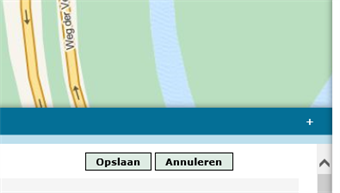
Het opgeslagen rekenpunt kan via de tabel onder de kaart gekoppeld worden aan de bijbehorende weg. Hiervoor voegt u een overdrachtslijn toe.
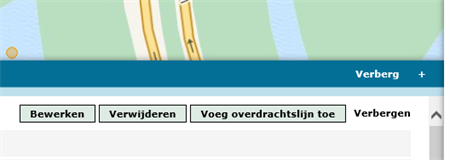
Als u de optie 'voeg overdrachtslijn toe' aanklikt, dan krijgt u een rondje aan uw muis. Klik hiermee de weg aan die bij het rekenpunt hoort.
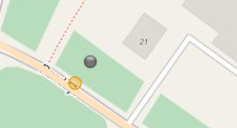
In de tabel onderaan de kaart verschijnt de afstand tussen het rekenpunt en de weg. Vul hier een nieuwe waarde in als u een andere rekenafstand wenst. Vul ook het wegtype en de bomenfactor in.
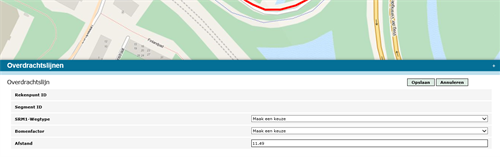
Sla de overdrachtslijn op en maak de volgende rekenpunten en overdrachtslijnen aan.
Stap 3. start de berekening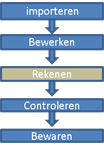
U kunt de berekening starten vanuit de kaart. Klik hiervoor rechts op de optie 'start rekentaak'.
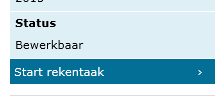
U krijgt een notificatiemail zodra de rekentaak is afgerond.
Stap 4. Bekijk de resultaten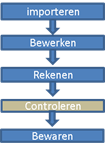
Volg de link uit de notificatiemail. U komt in het detailscherm.
Ga vanaf hier met het icoon ![]() naar de kaart.
naar de kaart.
De kaart zoomt nu automatisch in naar de punten die u heeft toegevoegd.
De berekende rekenpunten tonen blauw tot rood, de niet berekende rekenpunten zijn grijs.
De concentraties vindt u op het tweede tabblad van de rekenpunten.

Let op. u heeft geen srm2-wegen ingevoerd, dus zijn de totale concentraties lager dan ze in het NSL zouden zijn.
Bereken de bijdrage van uw project door de gecorrigeerde achtergrondconcentratie af te trekken van de totale concentratie.
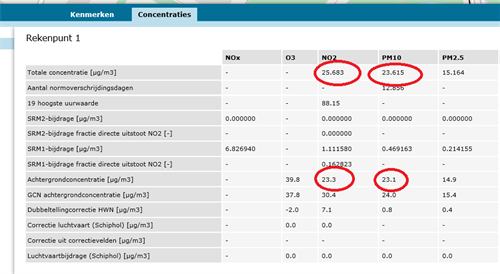
Wilt u weten of uw project een risico heeft voor de grenswaarden? Tel de bijdrage uit deze berekening dan op bij de concentraties op NSL-toetspunten in de omgeving.
Stap 5. Bewaren 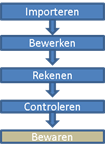
Ga naar het detailscherm. Dit kan via de link die u in de notificatiemail heeft ontvangen.
Onderaan het detailscherm staan de resultaten van de berekening.
- De rekenresultaten bevatten een shape en een csv met de berekende concentraties per rekenpunt.
- Het procesoverzicht toont o.a. de validatiegegevens van de wegen en punten.
- De datasets kunt u gebruiken om de berekening opnieuw uit te voeren. Er zitten nu rekenpunten in het bestand, dus u kunt SRM2-wegen aan de taak toe laten voegen zodat u nu wel correcte concentraties berekent.